Maven plugin ເປັນເຄື່ອງມືທີ່ໃຊ້ສໍາລັບສ້າງ ແລະ ຈັດການໂປຣເຈັກ Java ແລະ ມີອົງປະກອບຂອງຟີເຈີ Maven ມາດຕະຖານ ແລະ ເຮັດໃຫ້ຂະບວນການສ້າງນັ້ນງ່າຍຂຶ້ນຜ່ານການປະຕິບັດການ deploy ແລະ ການພັດທະນາທີ່ດີທີ່ສຸດເພື່ອປັບໃຊ້ໂປຣເຈັກໂດຍກົງຜ່ານລະບົບຄລາວ
ເຄັດລັບ: ອີກທາງເລືອກໜຶ່ງທ່ານສາມາດຈັດການໂປຣເຈັກໄລຍະໄກ (ເຊັ່ນ ຈາກບ່ອນໃດກໍໄດ້ໃນອິນເຕີເນັດ ) ໂດຍການສ້າງ Maven build node ທີ່ Huk-Com Cloud PaaS ແລະ ຈັດເກັບໂປຣເຈັກໄວ້ທີ່ລະບົບຄວບຄຸມເວີຊັ່ນ GIT ທີ່ຕ້ອງການ
ເຮັດຕາມຂັ້ນຕອນຖັດໄປນີ້ເພື່ອ deploy ແອັບພລິເຄຊັນ Java ຂອງທ່ານກັບປລັກອິນ Maven:
1. ເລີ່ມຕົ້ນກວດສອບໃຫ້ແນ່ໃຈວ່າ Java Environment ຂອງທ່ານເຮັດວຽກຢູ່ເພື່ອໃຊ້ deploy ໂປຣເຈັກຂອງທ່ານຫາກທ່ານຕ້ອງການສ້າງໃໝ່ສາມາດເັຮດຕາມຄູ່ມີນີ້
2. ກຽມໂປຣເຈັກ Java ໂດຍໃຊ້ເຄື່ອງມືສ້າງ Maven (ທ່ານສາມາດເຮັດດ້ວຍຕົນເອງ ຫຼື ໃຊ້ IDE ກໍໄດ້)
3. ປັບໄຟລກໍານົດຄ່າ pom.xml ໂດຍເພີ່ມ/ຂະຫຍາຍສ່ວນ ແລະ ໃສ່ຄ່າທີ່ຖືກຕ້ອງຕາມດ້ານລຸ່ມນີ້:
<plugin>
<groupId>com.jelastic</groupId>
<artifactId>jelastic-maven-plugin</artifactId>
<version>1.9.3</version>
<configuration>
<apiToken>${token}</apiToken> <!--an access token is used instead of a login/password, see note below-->
<artifact>{artifact}</artifact> <!--artifact to be deployed-->
<context>{context}</context> <!--preferable context name (ROOT if skipped)-->
<environment>{envName}</environment> <!--name of a target Jelastic environment-->
<comment>{comment}</comment> <!--custom comment, if needed-->
<api_hoster>{hosterDomain}</api_hoster> <!--domain name of your platform-->
</configuration>
</plugin>
<pluginRepository>
<id>sonatype-oss-public</id>
<url>https://oss.sonatype.org/content/groups/public</url>
<releases>
<enabled>true</enabled>
</releases>
<snapshots>
<enabled>true</enabled>
</snapshots>
</pluginRepository>ເພີ່ມເຕີມ: ທ່ານສາມາດສ້າງ access token ສໍາລັບປລັກອິນ Maven ຜ່ານແດສບອດ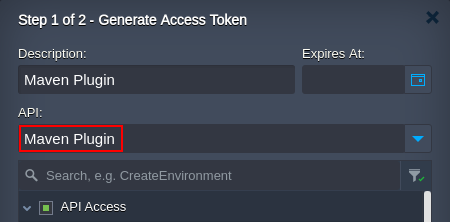
ຢ່າລືມ Save ເພື່ອບັນທຶກການປ່ຽນແປງ
4. ເປີດ command line ທີ່ເຄື່ອງ local ຂອງທ່ານ ແລະ ໄປທີ່ໂຟລເດີໂປຣເຈັກ Maven ທ່ານສາມາດໃຊ້ຄໍາສັ່ງນີ້:
mvn jelastic:deploy -Djelastic.password={password}ເລີ່ມນໍາໃຊ້ແອັບພລິເຄຊັນຂອງທ່ານໂດຍການແທນທີ່{password}ດ້ວຍລະຫັດຜ່ານບັນຊີ Huk-Com Cloud ຂອງທ່ານ (token)
mvn jelastic:publishສ້າງ ແລະ ອັບໂຫຼດໄຟລ .war ໄປທີ່ ການຈັດການ deployment ບັນຊີຂອງທ່ານໂດຍບໍ່ຕ້ອງ deploy ໂປຣເຈັກແທ້ໆ
mvn clean install jelastic:deployRedeploys ໂປຣເຈັກຂອງທ່ານຫຼັງຈາກການປ່ຽນແປງໂຄດ
5. หลังจาก deploy ສໍາເລັດແລ້ວ ທ່ານສາມາດໄປທີ່ແດສບອດເພື່ອກວດສອບໃຫ້ແນ່ໃຈວ່າໄຟລໄດ້ຖືກເພີ່ມໄປທີ່ environment ຮຽບຮ້ອຍແລ້ວ

ການເຂົ້າເຖິງແອັບພລິເຄຊັນທີ່ທ່ານ deploy ທ່ານສາມາດຄລິກປຸ່ມ Open in Browser ຈະເຫັນແອັບພລິເຄຊັນ Hello World ໃນກໍລະນີຂອງເຮົາ

ທ່ານຈະເຫັນວ່າໂປຣເຈັກນີ້ສ້າງ ແລະ deploy ສໍາເລັດຜ່ານ Maven


